windows7桌面小工具在哪 win7桌面小工具位置介绍
来源:game773整合
作者:
时间:2024-03-20 08:55
小编:773游戏
现在使用win7的用户也还是很多,win7的有个特色的功能就是桌面小工具,这个小工具可以帮助用户们提供一些基础的功能,很多人不知道windows7桌面小工具在哪呢,接下来小编给大家带来win7桌面小工具位置介绍。
windows7桌面小工具在哪
1、点击左下角的开始按钮可以进入开始菜单,找到并点击进入“控制面板”。

2、在控制面板,搜索“桌面小工具,可以搜出桌面小工具的按钮。
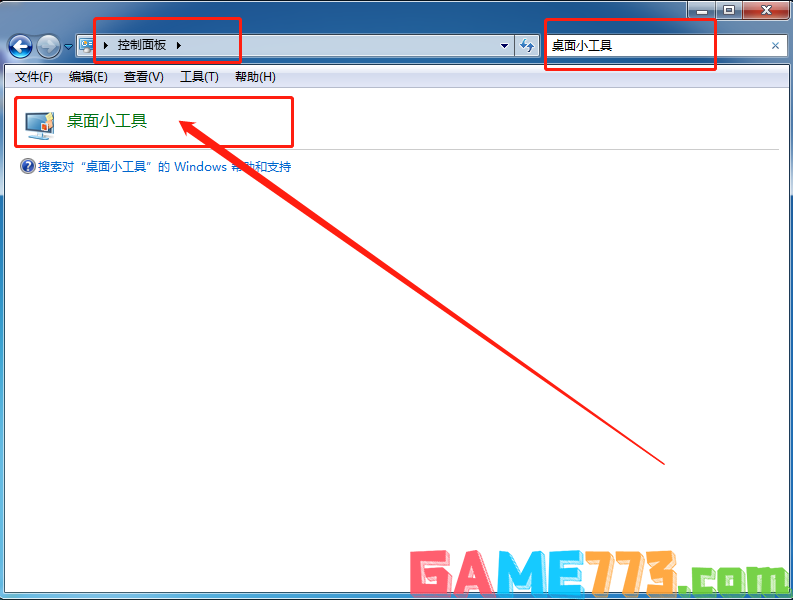
3、点开桌面小工具后我们可以看到现有的一些小工具。
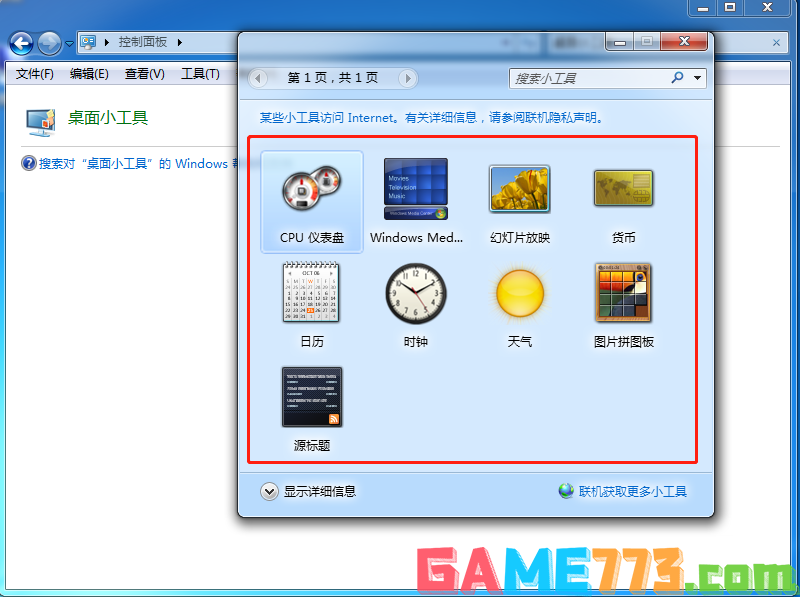
4、在想添加的小工具上单机鼠标右键,会弹出选项,添加或者卸载,选择添加就可以添加这个小工具。
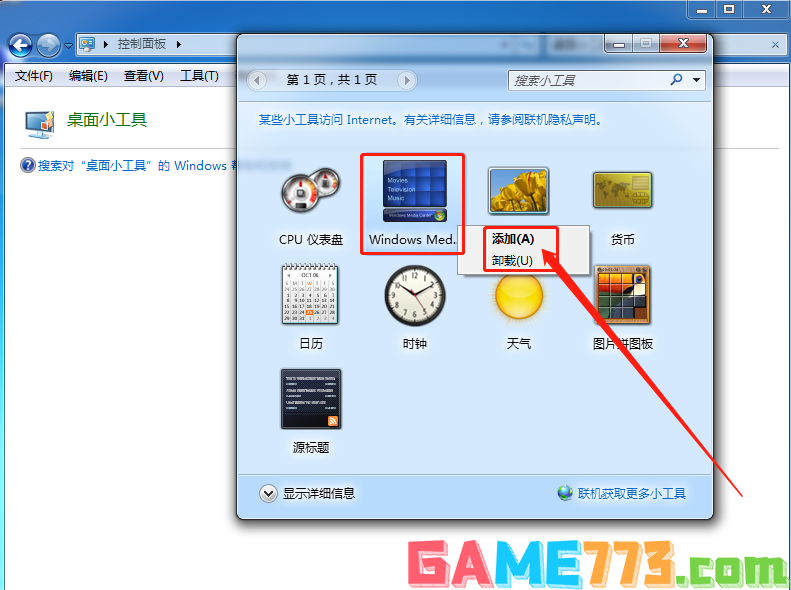
5、添加之后,在桌面右上角就能看到添加的这个小工具了。
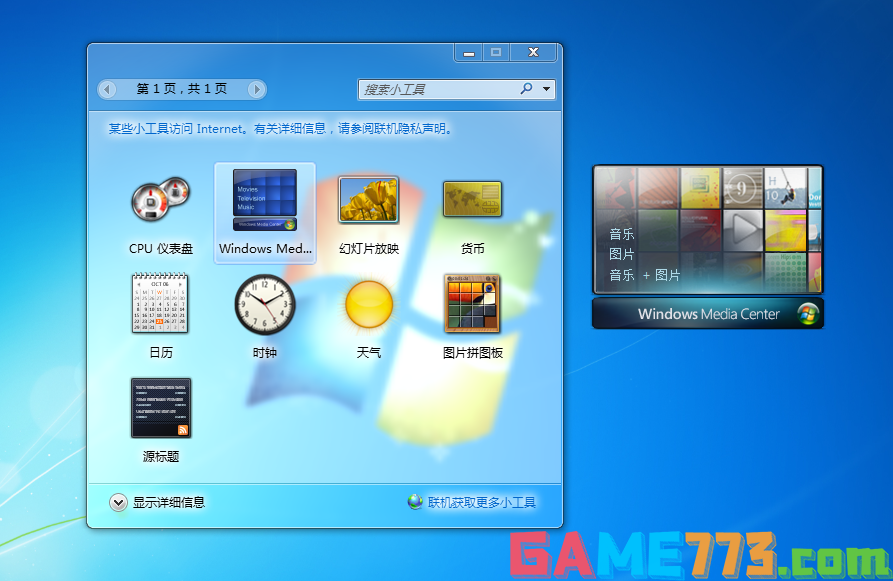
6、小工具的右侧有关闭、拖动等按钮,也可以改变小工具的窗口大小。

7、如果没有找到自己想要添加的小工具,可以点击联机获取更多小工具的链接下载小工具。
win7桌面小工具介绍
Windows桌面小工具在Windows Vista或Windows7都可以使用,而Windows XP不可以使用。它是Windows一款新增的功能。Windows桌面小工具一些可以让电脑用户查看时间、天气,一些可以了解电脑的情况(如CPU仪表盘),一些可以作为摆设(如招财猫)。某些小工具是联网时才能使用的(如天气等),某些是不用联网就能使用的(如时钟等)。
以上是windows7桌面小工具在哪 win7桌面小工具位置介绍的全部内容了,文章的版权归原作者所有,如有侵犯您的权利,请及时联系本站删除,更多win7小工具相关资讯,请关注收藏773游戏网。
下一篇:最后一页














